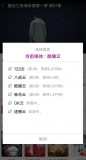1.笔记本拆机教程图解,笔记本拆机详细图解
1、首先从电脑背面拆下电池。
2、翻到正面用一字螺丝刀从键盘上方缝隙轻轻撬开电脑键盘(有的电脑键盘底部有双面胶,一定要小心操作)。
3、用一字螺丝刀将排线插槽的黑色固定盖撬起,小心地将键盘排线取下。
4、取下键盘后继续将触摸板和指示灯排线取下。
5、将屏幕两边的排线取下,一定要小心避免弄断。
6、然后用一字螺丝刀撬开屏幕转轴盖。
7、取下固定屏幕的螺丝,拆开屏幕。
8、将电脑翻回背面将所有螺丝取下(有的电脑螺丝会隐藏在防滑垫下,需要把防滑垫拆下才可以看到)。
9、再将正面保护板螺丝取下。
10、用卡片插到缝隙中顺着缝隙划开电脑外壳。
11、将主板中剩余的螺丝和排线取下。
12、硬盘架固定螺丝取下。
13、将硬盘往后推,然后取下。
14、将风扇螺丝取下,取出风扇。
15、这样笔记本电脑大部分能够分解的部分就都拆卸完成了,安装时以相反的顺序安装就可以了。
2.小米5x拆机教程,小米5x开机键更换教程
1、首先关机,取下卡槽。
2、主要固定螺丝是在充电口左右边的两小内六角螺丝,用0.8*40mm的螺丝刀可以轻松旋下,直接用吸盘吸住屏幕和背面,本着胆大心细的动作,弄出一个缝,再用撬片沿着缝就可以取下背壳了,背壳取下后,可以看到整个内部的设计是很紧密的,圆圈部分就是GPS天线的接触点。
3、主板上左边是GPS,右边是WIFI的接触点,小米5X的电池也是使用粘胶来固定的,如果电池已经不打算要的就直接下手。
4、换电池装回去的话,还是要记得使用粘胶固定。
3.金立s5拆机教程,金立s5拆后盖图解
1、用电吹风把屏幕周围加热约2分钟,用刀片划开一个小口子,把薄塑料片塞到屏幕底下慢慢划开,划不动就用吹风机吹一会儿,不要用蛮力。
2、然后把中框上所有螺丝都取下来。
3、然后撬后壳,先把电池排线抠下来,再用电吹风加热,撬下来即可。
4.华为畅玩5s拆机教程,华为畅享5s拆机换充电口图解
1、用准备好的顶针顶出卡托,把全部的卡托都取下。
2、用塑料棒花开A壳与上装饰件顶部的4个扣位。
3、用十字螺丝刀拆除顶部螺丝。
4、注意不要漏拆防拆标下面的螺丝。
5、用 镊子 把电池盖往外撬,同时把电池盖往上顶。
6、用塑料胶棒从缝隙处伸入,把电池盖往外撬,用相同方法拆开对边卡扣(注意:用力均匀防止伤到手。
7、拆开电池盖后用十字螺丝刀拆音腔组件螺丝,调整电批为低速模式,扭力1.0+0.1kgf.cm。
8、取下音腔组件。
9、用防静电撬棒撬起电池btb。
10拆指纹模块组件。
10、撬起马达拆下主板。
11、拆副MIC胶套及后摄像头。
12、拆前摄像头及耳机胶套。
13、拆卸电池,首先拉出易拉伸胶(注意不要用力过猛,防止拉断易拉伸胶。
14、再用塑胶卡片撬起电池。
15、最后拆机就结束了。
5.华硕1001pxd拆机教程,华硕1001pxd拆机图解教程
1、从D壳开拆,看得见的4脚,螺丝卸掉,拆掉电池,SD卡,内存,内存盖下一个螺丝是银色的,拆。
2、键盘拆掉,电池仓4个金属卡点,镊子伺候。
3、键盘下6颗螺丝,干掉。
4、C,D壳之间的卡扣,从屏轴处下手,拆机棒,拆机片,信用卡,都成,划一圈就开了,PS:注意排线先拔出来。
5、主板,硬盘,右侧IO接口小板,注意排线即可,螺丝位自己记下,就成了。